ここでは、Cintiq 画面での特別なスケッチ インタフェースの使用方法を学びます。
AliasをCintiqタブレットと連動させて使用する場合、キーボードを使用しなくても、画面上で共通のスケッチツールに直接アクセスすることができます。
事前にCintiq割り当てられたキー(またはキーボードのスペースバー)を押すと、 Cintiqの画面にホットスポットインタフェースが表示されます。これはアイコンの集ま りで、各々のアイコンが特定のツールを参照しています。
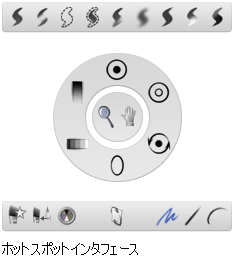
中央のホイールには、半径、不透明度、アスペクト比など、ブラシパラメータを調整するためのツールがあります。最上段のアイコンから、ブラシモードを選択します。最下段には、Color Editorや予測ストロークのような頻繁に使用するスケッチツールがあります。
ホットスポットインタフェースは、カーソルがキャンバス上にあり、Brushツールが選択されている場合のみ動作します。
ツール上でマウスをドラッグすると、ツールが強調表示され、そのツールチップ表示されます。
次の表は全アイコンをリストにしたものです。
| アイコン | 目的 |
|---|---|
|
|
ペイント |
|
|
消去する |
|
|
ペイントを非表示にする |
|
|
非表示のペイントを表示する |
|
|
かき混ぜる(スミア) |
|
|
ぼかす |
|
|
シャープにする |
|
|
明るくする |
|
|
暗くする |
| アイコン | 目的 |
|---|---|
|
|
サイズ |
|
|
最小と最大の半径 |
|
|
ブラシの回転 |
|
|
アスペクト比 |
|
|
カラー値 |
|
|
不透明度 |
|
|
ズーム |
|
|
パン |
| アイコン | 目的 |
|---|---|
|
|
ブラシのリセット |
|
|
最後に使用したブラシ |
|
|
Color Editorを開く/閉じる |
|
|
キャンバスのねじり |
|
|
予測ストローク - オフ |
|
|
予測ストローク - 直線 |
|
|
予測ストローク - 曲率 |
ホットスポットインタフェースを使用してスケッチするには
- キャンバスを作成します。
- ブラシツールを選択します。
- スペースバーを押したままにして、ホットスポットインタフェースを表示します(このキーはCintiqキーに割り当て直すことができます)。
- ホットスポットインタフェースの上部バーで、選択するブラシモードのアイコンをクリックします(既定はペイントです)。
- ホットスポットインタフェースの円の領域内にあるツールをスタイラスで押し、対応するブラシパラメータを調整します。
- スタイラスを左右に(または上下に)スライドさせて、ブラシパラメータをカスタマイズするか、キャンバスをパン/ズームします。 注:
ブラシの最小/最大半径アイコンは、上下に動かすと最小半径を、左右に動かすと最大半径を調整できます。別のアイコンに変更するには、いったんスタイラスを放してからもう一度押し直します(Rホットキーと同様です)。
ブラシ パラメータを調整している間は、その操作の結果が視覚的なフィードバックとして表示されます。パラメータのカレントの数値はウィンドウとプロンプト ラインの両方に表示されます。
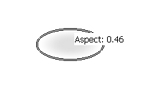
- スペースバー(またはCintiqキー)を押したままにすると、数本のストロークが描画されて新しいブラシ設定を試すことができます。
- 満足な結果が得られたら、スペースバー(またはCintiqキー)を放し、試し描きした ストロークを削除してホットスポットインタフェースをオフにします。注:
ホットスポットインタフェースは、カーソルがキャンバス上にあり、Brushツールが選択されている場合のみ動作します。
- ホットスポットインタフェースの下部バーにあるツールを使用して、ブラシカラーの 変更、予測ストロークモードの設定など、その他のさまざまな機能を実行できます。